Cara Membuat Text Blockquote di Blog – Text Blockquote adalah text yang ditulis didalam kolom kusus didalam Postingan. Blockquaote biasanya saya gunakan untuk menandai kode/Script didalam postingan tutorial blog.
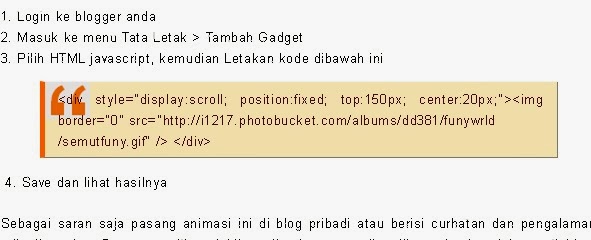
Nah mungkin anda sedang mencari tutorial cara meletakan kode script didalam kotak warna, bila ingin mencoba text blockquoate silahkan simak Tutorial membuat text blockquote di blog,
1. Masuk ke Entry baru, atau membuat postingan baru
2. Kemudian klik HTML, ada disamping menu Compose
3. Copy dan paste kode ini di postingan HTML
<blockquote style=”background-color: #808080; border-left: 5px solid #fce27c; margin: 0; margin: 1em 3em; padding: .5em 1em;”>
Masukkan Code atau Tulisan anda disini </blockquote>
4. Untuk warna merah adalah backgroundnya
5. Untuk Warna orange adalah ukuran garis kiri (yang berwarna kuning)
6. Untuk warna biru adalah warna garis kirinya
7. Untuk warna hijau adalah Tulisan yang ingin anda letakan di kolom tersebut
Bagaimana?, gampang kan?, Semoga tutorial ini bisa bermanfaat bagi anda. Selamat Mencoba
Tambahan : CSS Blockquote Styles List untuk Blogger
CSS Blockquote Style: 1

blockquote{font-family:"Merriweather",Georgia,serif;font-style:italic;padding:17px 58px 20px 55px;font-size:16px;text-align:left;font-weight:300;color:#333;background:#F2E4A0;margin:21px 30px}
blockquote:before{content:"\201C";margin-left:-35px;line-height:1.33;float:left;font-weight:700;font-style:normal;font-size:25px;color:#111}
CSS Blockquote Style: 2

blockquote{border-left: 15px solid #c76c0c;font-family: Georgia, serif;font-size:15px;text-align: justify;background: #fff;line-height: 1.2;
display:block;margin: 0 0 20px;padding: 15px 20px 15px 45px;position: relative; font-size: 16px;color: #666;
border-right: 2px solid #c76c0c;box-shadow: 2px 2px 15px #ccc;-webkit-box-shadow: 2px 2px 15px #ccc;-moz-box-shadow: 2px 2px 15px #ccc;}
blockquote::before{font-size: 50px;position: absolute;color: #999;left: 10px;top:5px;font-weight: bold;content: "\201C";}
blockquote a{cursor: pointer;color: #c76c0c;text-decoration: none;background: #eee;padding: 0 3px;}
blockquote a:hover{color: #555;}
CSS Blockquote Style: 3

blockquote {
color: #8ABA9C;text-align:left;border-left:5px solid #8ABA9C;
padding: 21px;line-height: 20px;
margin: 30px 40px;float: left;}
CSS Blockquote Style: 4

@import "https://cdnjs.cloudflare.com/ajax/libs/font-awesome/4.7.0/css/font-awesome.min.css";
blockquote{ font-size: 16px; text-align:left; height: auto; margin: 0px; font-family: 'Roboto Slab', serif;
padding: 20px; font-style:italic; background: #F8F8F8; overflow: hidden;}
blockquote:before {content: "\f10d"; color: #00bf8f; margin-right: 6px; font-family: fontawesome;}
blockquote:after {font-family: fontawesome; content: "\f10e"; margin-left: 6px; color: #00bf8f;}
CSS Blockquote Style: 5

@import "https://cdnjs.cloudflare.com/ajax/libs/font-awesome/4.7.0/css/font-awesome.min.css";
blockquote{background:#f7f7f7;padding:25px;border:1px solid #eee;text-align:justify;position:relative;
font-weight:500;clear:both;font-style:italic;}
blockquote:before{color:#6f6a6a;position:absolute;line-height:1;font-size:25px;z-index:0;
transition:.2s ease-in;font-family:FontAwesome;left:-18px;top:-21px;font-style:normal;padding:7px;content:"\f10d";border:1px solid #ddd}
blockquote:after{content:"\f10e";border:1px solid #ddd;position:absolute;font-size:25px;color:#6f6a6a;z-index:0;
font-family:FontAwesome;line-height:1;bottom:-21px;right:-18px;font-style:normal;transition:.2s ease-in;padding:7px;}
CSS Blockquote Style: 6

blockquote{margin:0 auto;position:relative;line-height:24px;padding:24px 20px 24px 45px;text-shadow:0 1px 1px white;
border:1px solid rgba(0,0,0,0.05);background-color:#F2F2F2;
background-image:
-webkit-radial-gradient(center,cover,rgba(255,255,255,0) 0%,rgba(255,255,255,0.1) 90%),
-webkit-repeating-linear-gradient(top,transparent 0%,
transparent 24px,rgba(139,207,173,0.7) 24px,
rgba(139,207,173,0.7) 25px);}
blockquote:before{content:'';position:absolute;top:0;bottom:0;left:20px;border:4px solid rgba(139,207,173,0.7)}
blockquote:after{background:rgba(242,246,193,0.9);z-index:-1;left:0;right:0;transform:rotate(2deg);border:1px solid rgba(170,157,134,0.7);}
CSS Blockquote Style: 7

blockquote {
border-left:2px dashed #FACC2E;color:#FACC2E;font-size:14px;
line-height:18px;font-style:italic;
text-align:justify;margin:15px 30px;padding-left:20px;
font-family:Georgia,"Times New Roman",Times,serif;}


blockquote yg diberi background?
dengan memasang script ini tampilan quote pada postingan jadi semakin menarik ya
lagi ngeronda eh ketemu lagi ama mas daniel,lama nggak main kesini blognya tambah cakep dan tutorialnya makin lengkap aja yamas,izin menyimak aja mas
oya mas sekalian izin follow blog ini agar nggak ketinggalan ama update artikel selanjutnya,kalau ada waktu mohon difollow balik yamas,makasih atas kerjasamanya
wah jadi tambah keren ya mas tampilan script nya, tapi agak ribet juga edit-edit postingan nya hehe 😀
saya lebih suka pakai quote bawaan blogger aja. Tinggal klik, beres deh. hehe 😀
makasih buat infonya gan
@Pri : contohnya seperti diatas itu,, 😀
@Elsa : tapi harus lihat dulu mbak, apa yang mau dikasih blockquote.. paling bagus itu Script,. 😀
@Wong : oke nanti saya follow
@Wahyu : Quote bawaan blogger itu gmna modelnya mbak ??
mantap gan,, lanjutkan sharingnya ya
mmmm… cukup menarik Sob tapi saya udah punya bawaan template nih 🙂
Jadi keren ya 🙂
Menarik untuk di coba nih..
lebih banyak belajar lagi nih dalam hal script..
@Siti : oke gan.. 😀
@Yobert : Cara pakai blockquote bawaan blog gmna gan ??
@Elfrida : iya, biar kelihatan rapi gitu
@Yahya : silahkan di coba
@Rachmat Kiki : sip, biar bisa bikin template sendiri. 😀
blogquote nya keren dan kliatan kalau yang pake model ini adalah blogger profesional…simpen ah mana tau kapan kapan perlu.
makasih
nice bnget gan ,, tapi bikin berat gak tuh ?? Kazegdid
yang lebih varian ada gk kang ??tapi hanya di postingan saja tidak pada template 🙂
Blockquote sangat berguna kalo kita lagi buat tulisan tentang widget mas soalnya kita harus menyertakan script di postingan tsb. 🙂
Maaaf sob, OOT 😀 iklan sobat yg berjejer dibawah MENU itu apa ya namanya.. .. soalnya sy mau psang jga .. mksh
I like your style of writing. You break it down nicely. Very informative post. Keep up the good work.
Acer – Aspire 11.6" Laptop – 6GB Memory – 500GB Hard Drive – Silky Silver
Acer – Aspire 15.6" Laptop – 8GB Memory – 1TB Hard Drive – Cold Steel
✔ Agen Vimax Asli
✔ Agen Vimax Asli
✔ Agen Vimax Asli
✔ Agen Vimax Asli
✔ Agen Vimax Asli
✔ Agen Vimax Asli
✔ Agen Vimax Asli
✔ Agen Vimax Asli
✔ Agen Vimax Asli
✔ Agen Vimax Asli
✔ Agen Vimax Asli
✔ Agen Vimax Asli
✔ Agen Vimax Asli
✔ Agen Vimax Asli
✔ Agen Vimax Asli
✔ Agen Vimax Asli
✔ Agen Vimax Asli
✔ Agen Vimax Asli
✔ Agen Vimax Asli
✔ Agen Vimax Asli
✔ Agen Vimax Asli
✔ Agen Vimax Asli
✔ Agen Vimax Asli
✔ Agen Vimax Asli
✔ Agen Vimax Asli
✔ Agen Vimax Asli
✔ Agen Vimax Asli
Keren sob artikelnya sangat bermanfaat, terimakasih. Akan saya coba langsung di blog saya _solusikerontokanrambut.wordpress_com/
Info yang menarik gan…
Mampir juga di blogreot ane ya gan…
_blogreot_com
kalau tutorial diatas penerapan pada blog di blogspot, nah kalau pada blog di wordpress bagaimana Gan?
TERIMAKASIH
apa fungsi Text Blockquote?
saya suka yang ini, so pasti saya coba buat blogger pribadi,, hhahaha..
terimakasih
salam succes terusss..